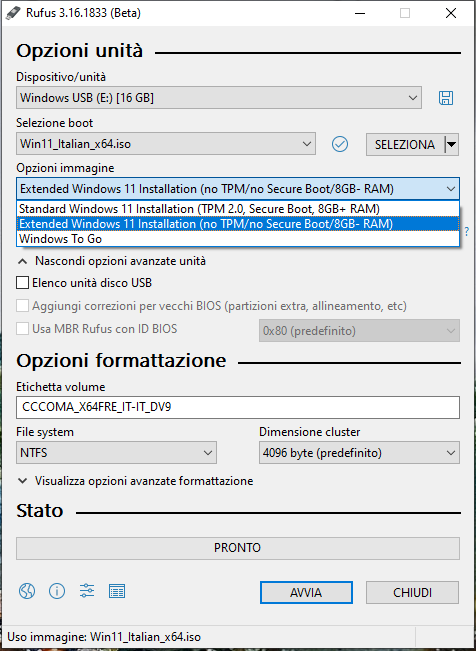💡 Windows 11 incoming 💡
Fino a ottobre 2022 si potrà aggiornare gratuitamente il proprio sistema operativo Microsoft a Windows 11 e sarà possibile farlo anche con i pc “più datati” a patto di possedere una licenza da win7 in poi. Potrai aggiornare il tuo S.O. oppure in alternativa procedere ad una installazione pulita, magari sostituendo l’hard disk (HDD) del tuo notebook o pc fisso con un nuovo fiammante SSD (HDSSD). Ne avrai sicuramente sentito parlare … sì ma come bypassare il TMP, Secure Boot e il messaggio dell’ healt care center che ti dice che il pc non è supportato o addirittura come nel mio caso, per un notebook Hp, era il processore intel i7 5500 a non essere ancora supportato (al 3.4.2022 ndr). La prima cosa da fare sopratutto se possiedi un pc con licenza Win7 è quella di visualizzare la tua key di licenza memorizzata nel BIOS trovi vari metodi n rete, ma se devi aggiornare o installare ex novo da un pc con win10 questo non è necessario sarà l’ISO di installazione a riconoscere la tua chiave di licenza dal BIOS.procediamo con il procuraci la ISO di installazione di Win11 scaricandola dal sito ufficiale di Microsoft basta cercare sul proprio motore di ricerca download Wndows11 nella schermata scegliere Scarica immagine disco di windows e da seleziona→scarica Windows 11 ISO (Multi edizione). Ora scegli la lingua e attendi la fine del download a questo punto, scarica il programma Rufus clickkando sull’immagine sottostante (al momento in cui scrivo è disponibile la versione 3.18), procurati una pendrive USB da almeno 8Gb inseriscila nel pc, lancia il programma Rufus e seleziona il file ISO che hai appena scaricato. Rufus bypasserà il TMP, scegli il tipo di BIOS solitamente va bene UEFI e scegli l’opzione Extended Windows 11 installation no TMP. Rufus, provvederà a creare sulla pendrive una versione ISO senzaTMP e Secure Boot. Ora non ci resta che riavviare il PC da Sistema/Ripristino/avvio da CD…oppure ravviare entrano nel BIOS (F10 per notebook Hp) e selezionare avvio da USB.
💡 CYBERSECURITY 💡
Oggi più che mai gli strumenti informatici, sono quasi gli unici “utensili” per accedere ai servizi più disparati, tutti oramai sono on line. Sia se siamo normali cittadini, sia se siamo un’azienda, non possiamo sottrarci dai servizi telematici. Ma questi strumenti non sono invulnerabili, quindi il loro uso comporta dei rischi; a volte non basta un buon antivirus, ma bisogna essere informati sui possibili attacchi hacker specialmente per aziende e liberi professionisti. Qui oggi voglio segnare un interessante sito che tratta l’argomento ovvero cybersecurity360.it.

💡 FOR Windows 10 Pro 💡
SOLUZIONE PER FAR FUNZIONARE EPSON SCAN IN WIN 10 Pro
(anche per stampanti multifunzione):
1) Installate le ultime versioni dei driver e software Epson (potete usare Epson software updater) ricercandole sul sito Epson.
2) Aprire “setup Epson scan” dal menù start o da setup di sistema (stampanti e scanner).
3) Cercare un nuovo scanner di rete , nome “scanner1”, indirizzo IP -> dategli il nome col quale il router vede la stampante di rete, ad esempio per la Epson WP-4525 Plus il nome “EPSONWP4525DNF”.
💡 FOR MAC OSX 💡
Per poter installare su macOS software di terze parti aprire un terminale e digitare:
sudo spctl --master-disable
quindi andare in impostazioni e controllare se nelle Preferenze di Sistema “Sicurezza e Privacy” compare l’opzione Ovunque abilitata
Ovviamente il comando da Terminale per ripristinare le preferenze come da default, è:
sudo spctl --master-enable
Il consiglio è di lasciare l’opzione su “App Store e sviluppatori identificati” proteggendo in questo modo il Mac dai malware consentendo solo le app che provengono da App Store e sviluppatori riconosciuti e certificati da Apple.
FOR OLD MAC


AdwareMedic rimuove tutti gli adware conosciuti dal vostro Mac. E ‘molto semplice da usare, e ripulisce il sistema in meno di un minuto, dall’inizio alla fine. Basta aprire l’applicazione, fare clic sul pulsante Cerca Adware, dopodichè è possibile rimuovere tutto ciò che viene rilevato.
Se AdwareMedic non risolve il problema, è possibile effettuare uno screen shot del sistema che può aiutare The Safe Mac a trovare le possibili fonti per il problema. Questo oltre ad agevolare nello sbarazzarsi di adware, aiuta anche gli altri, migliorando l’app!
AdwareMedic non installa nulla sul vostro sistema. Quando si apre, si connette a adwaremedic.com per controllare e/o scaricare le ultime “firme” adware (un piccolo file di testo, indica come AdwareMedic identifica i files adware). Oggi questo software non esiste più … ma in alternativa sui vecchi Mac con OSX non più aggiornabile possiamo adoperare Malwarebites.
💡 FOR Windows XP 💡
E’ scomparsa l’ icona rimozione sicura hardware

Può capitare che in Win_Xp dalla system tray, ovvero la barra di notifica dove risiede l’orologio, scompare l’icona relativa alla rimozione sicura delle periferiche Usb; per poterla ripristinare segui questa procedura:
Vai al pannello di controllo, quindi installazione applicazioni poi, clikka sull’icona di sinistra componenti di windows/servizi di rete/ dettagli, completa togliendo il segno di spunta su periferiche Universal Plug & Play!
 Errore dopo l’aggiornamento in WordPress
Errore dopo l’aggiornamento in WordPress
Dopo l’aggiornamento automatico dalla versione 6.4.3 ita alla versione 6.5 ita di WordPress, può capitare di ottenere il seguente messaggio d’errore:
Uncaught error:: class ‘wp plugin dependencies’ not found
il CMS sembra funzionare, ma non è possibile accedere alla pagina dei plugin installati. Per risolvere abilitare da bacheca aggiornamento automatico di wordpress; una volta abilitato, verrà riprogrammato dopo circa 20 min. uscire dalla bacheca di amministrazione e aspettare, quindi rientrare e verificare oltre all’avvenuto aggiornamento l’accesso alla pagina dei plugin.
———- ———— ———- ———- ———- ———- ———- ———-
Dopo l’aggiornamento automatico dalla versione 2.9.2 ita alla versione 3.0.1 ita di WordPress, può capitare di ottenere il seguente messaggio d’errore:
Fatal error: Allowed memory size of 33554432 bytes exhausted (tried to allocate 30720 bytes) in /home/mhd-01/www.tuosito.it/htdocs/wp-admin/includes/template.php on line 3755
Per evitare questo spiacevole messaggio occorre modificare un file di configurazione di WordPress. Il file da modificare è wp-config.php, posizionandosi sul proprio pannello di controllo in file manager bisogna editare tale file, introducendo la seguente riga di comando:
define (‘WP_MEMORY_LIMIT’, ’64M’);
Questa stringa va inserita dopo le righe di comando “define” del database e dell’host. E’ sufficiente riaggiornare la pagina, dove era visualizzato l’errore e, tutto riprenderà a funzionare come prima dell’aggiornamento alla versione di WordPress 3.0.1 ita.
Se qualcuno invece di editare direttamente la stringa, vuole fare il “copia e incolla” della riga di comando sopracitata, deve prestare attenzione agli apici, ridigitandoli correttamente dall’editor.